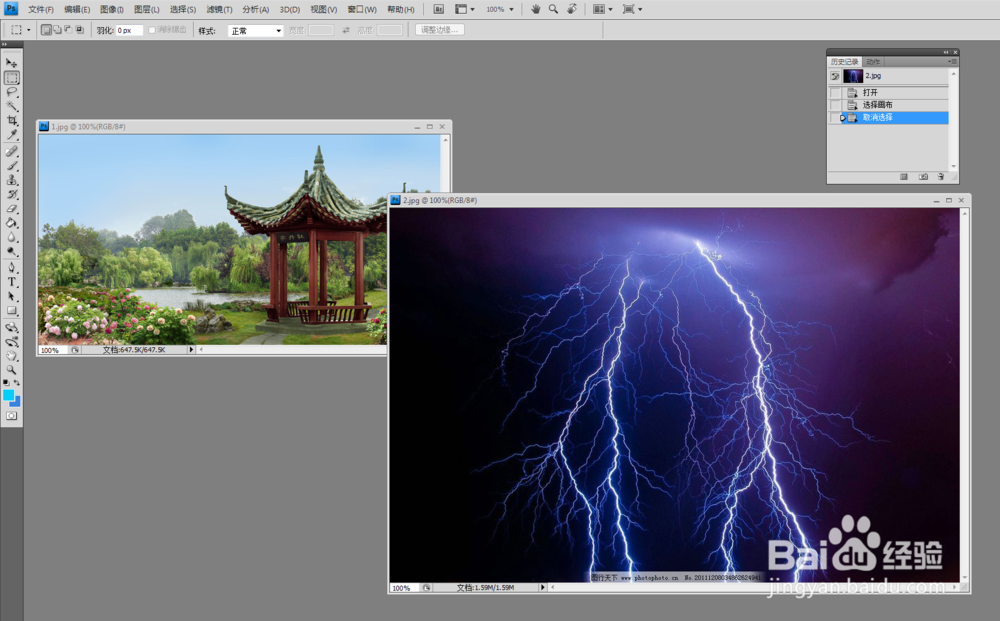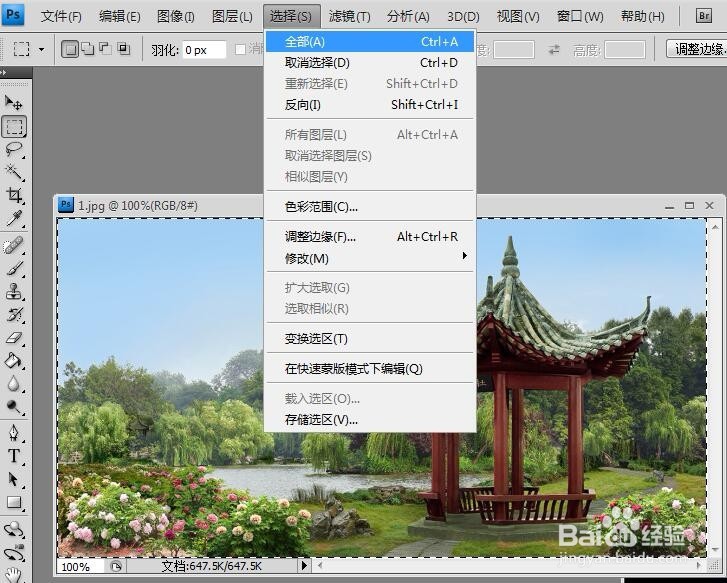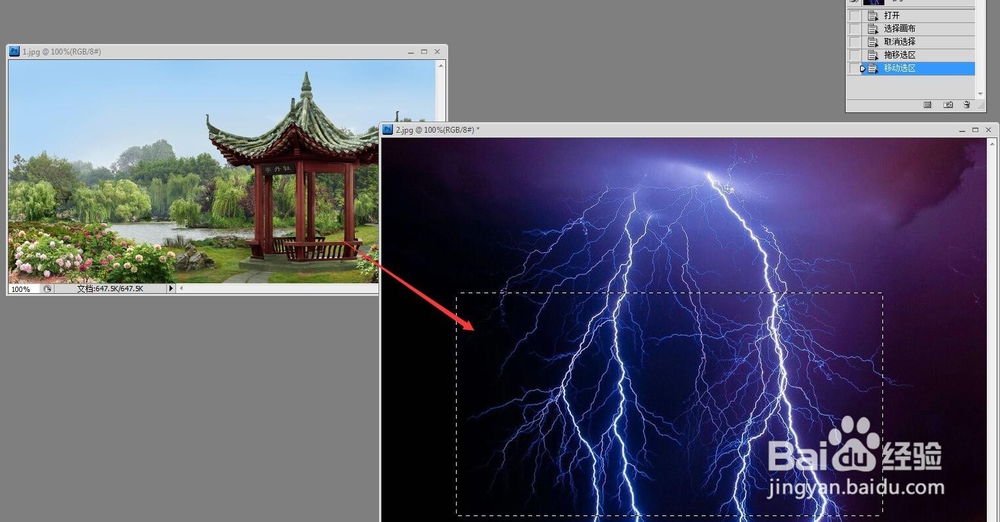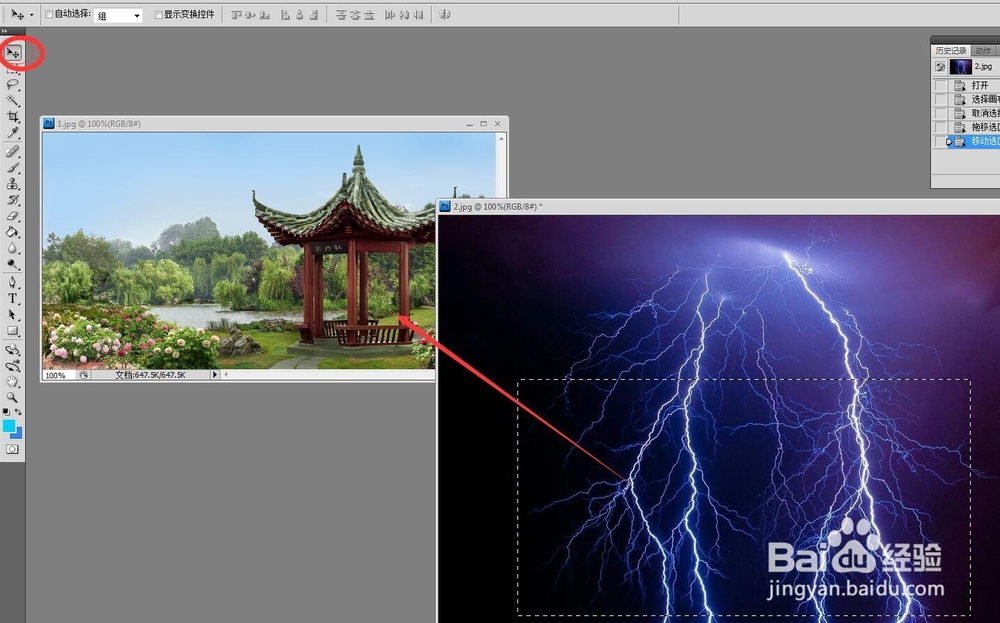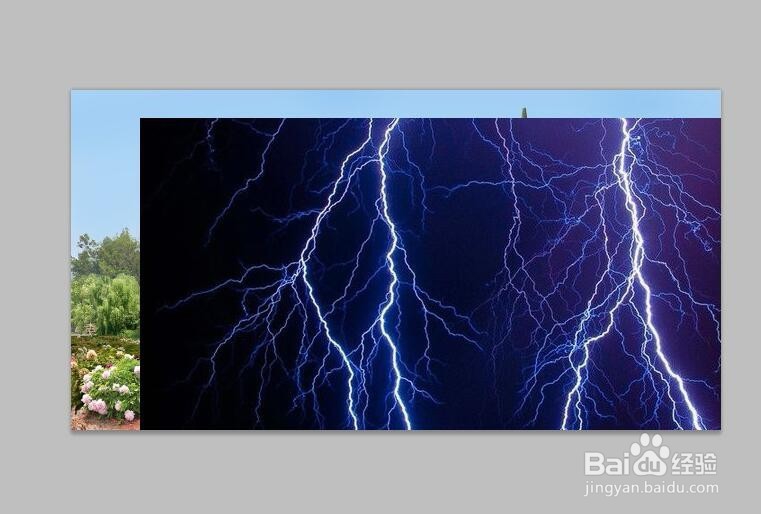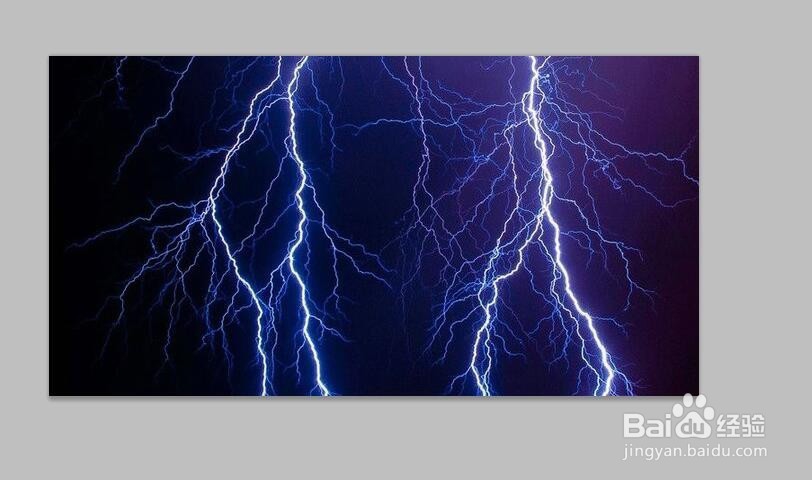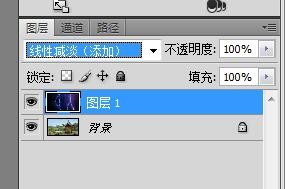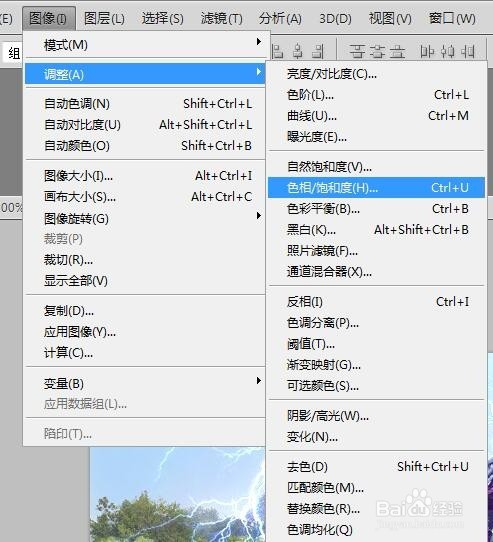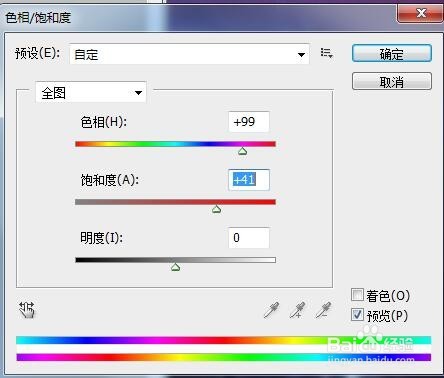用Photoshop给风景图制作晴天霹雳
1、先看一下制作前后的效果对比图。
2、在PS中,打开准备好的风景图片和一张雷电的图片。
3、在风景图片中,全部选中图像区域。
4、将选区,拖入雷电图片。该步骤是为了,选出与风景图片一样大小的选区。
5、再点选移动工具,将选中的雷电区域,拖回风景图片。
6、拖动图片,使得他们相互重合。
7、修改雷电图片,所在图层的模式,——》线性减淡(添加)
8、完成后,效果如图所示。
9、调整色相饱和度,步骤和参数,如图所示。
10、最终,我们给该风景图片,增加了红色的晴天霹雳效果。
声明:本网站引用、摘录或转载内容仅供网站访问者交流或参考,不代表本站立场,如存在版权或非法内容,请联系站长删除,联系邮箱:site.kefu@qq.com。